Apa itu LVM
Logical volume manager (LVM) memperkenalkan lapisan ekstra antara disk fisik dan sistem file yang memungkinkan sistem file:
– diubah ukurannya dan dipindahkan dengan mudah dan online tanpa memerlukan pemadaman seluruh sistem.
– Menggunakan terputus-putus space pada disk
– nama yang bermakna untuk volume, bukan nama perangkat samar yang biasa.
– menjangkau beberapa disk fisik
Linux LVM sangat mirip dengan HP-UX LVM dan menyediakan banyak fitur lanjutan lainnya seperti snapshot, dukungan cluster (GFS2, OCFS, dan Lustre).
Konsep
LVM terdiri dari beberapa lapisan konseptual seperti volume fisik, volume logis dan sistem file.
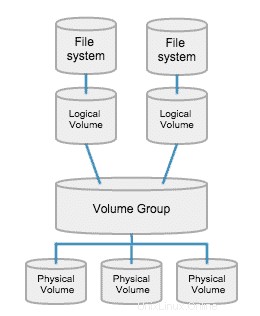
Lapisan konseptual pada gilirannya terdiri dari unit yang lebih kecil seperti luasan Fisik (dalam kasus volume Fisik) dan luasan Logis (dalam kasus Volume Logis).
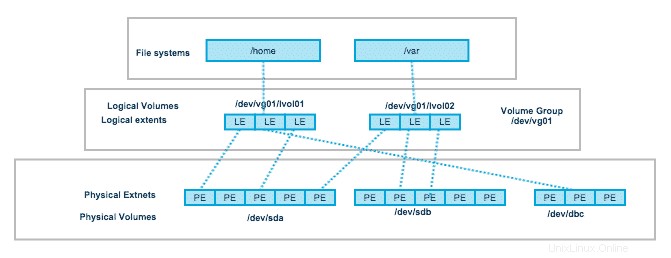
Volume Fisik (PV)
Setiap Volume Fisik dapat berupa partisi disk, seluruh disk, perangkat meta, atau file loopback. Gunakan perintah pvcreate untuk menginisialisasi penyimpanan untuk digunakan oleh LVM. Menginisialisasi perangkat blok sebagai volume fisik menempatkan label di awal perangkat.
Grup Volume (VG)
Grup Volume mengumpulkan kumpulan Volume Logis dan Volume Fisik ke dalam satu unit administratif. Kelompok volume dibagi menjadi luasan fisik ukuran tetap. Perintah vgcreate membuat grup volume baru menggunakan perangkat khusus blok jalur Volume Fisik yang sebelumnya dikonfigurasi untuk LVM dengan pvcreate.
– VG terdiri dari PV, yang pada gilirannya terdiri dari luasan fisik (PE). Ukuran PE dapat berbeda di VG yang berbeda dan ditentukan pada saat membuat VG.
– Ukuran default PE adalah 4MB, tetapi Anda dapat mengubahnya ke nilai yang Anda inginkan pada saat pembuatan VG.
– Umumnya, ukuran PE yang lebih besar, kinerja yang lebih baik (meskipun kontrol LV lebih sedikit).
Volume Logis (LV)
Volume Logis adalah padanan konseptual dari partisi disk dalam sistem non-LVM. Volume logis adalah perangkat blok yang dibuat dari luasan fisik yang ada dalam grup volume yang sama. Anda dapat menggunakan perintah lvcreate untuk membuat volume logis dalam grup volume yang ada.
Sistem file
Sistem file dibangun di atas volume logis. Perintah mkfs dapat digunakan untuk membuat sistem file di atas volume logis. Setelah sistem file dibuat, kita dapat memasang volume logis sesuai kebutuhan kita.
Mari Memulai
Contohnya
Pada contoh di bawah ini kita akan :
1. Buat 3 volume Fisik dari 3 disk fisik (/dev/sdb, /dev/sdc, /dev/sdd ).
2. Buat grup Volume dari 3 PV ini (/dev/vg01 ).
3. Buat Volume Logis di VG ini (/dev/vg01/lvol01 ).
4. Buat sistem File pada LV ini dan pasang (/data01 ).
Buat Volume Fisik
pvcreate perintah digunakan untuk menginisialisasi PV untuk digunakan oleh LVM. Sebelum membuat PV, pastikan disk terlihat di OS. Untuk memindai perangkat blok yang akan digunakan sebagai PV, gunakan lvmdiskscan perintah.
# lvmdiskscan ....... /dev/sdb [ 2.00 GiB] /dev/sdc [ 2.00 GiB] /dev/sdd [ 2.00 GiB] 3 disks 19 partitions 0 LVM physical volume whole disks 0 LVM physical volumes
Inisialisasi perangkat blok :
# pvcreate /dev/sdb /dev/sdc /dev/sdd Physical volume "/dev/sdb" successfully created Physical volume "/dev/sdc" successfully created Physical volume "/dev/sdd" successfully created
Menampilkan volume fisik
Gunakan perintah pvdisplay , pvs dan pvscan untuk menampilkan PV yang baru saja kita buat.
# pvdisplay "/dev/sdb" is a new physical volume of "2.00 GiB" --- NEW Physical volume --- PV Name /dev/sdb VG Name PV Size 2.00 GiB Allocatable NO PE Size 0 Total PE 0 Free PE 0 Allocated PE 0 PV UUID Mt3F7z-a2AV-28Vn-uXe2-QejE-Z6tP-UMlQGM "/dev/sdc" is a new physical volume of "2.00 GiB" --- NEW Physical volume --- PV Name /dev/sdc VG Name PV Size 2.00 GiB Allocatable NO PE Size 0 Total PE 0 Free PE 0 Allocated PE 0 PV UUID 5m1Fuc-yTRn-I2vG-bMfU-6SE7-53EA-s8VQjt "/dev/sdd" is a new physical volume of "2.00 GiB" --- NEW Physical volume --- PV Name /dev/sdd VG Name PV Size 2.00 GiB Allocatable NO PE Size 0 Total PE 0 Free PE 0 Allocated PE 0 PV UUID 1x3e2A-C0Lt-DrUA-tPSM-lsMu-sn70-qg1j8p
# pvscan PV /dev/sdb lvm2 [2.00 GiB] PV /dev/sdc lvm2 [2.00 GiB] PV /dev/sdd lvm2 [2.00 GiB] Total: 3 [6.00 GiB] / in use: 0 [0 ] / in no VG: 3 [6.00 GiB]
# pvs PV VG Fmt Attr PSize PFree /dev/sdb lvm2 a-- 2.00g 2.00g /dev/sdc lvm2 a-- 2.00g 2.00g /dev/sdd lvm2 a-- 2.00g 2.00g
Buat Grup Volume
Gunakan vgcreate perintah untuk membuat Grup Volume baru vg01 menggunakan 3 PV yang baru saja kita buat. Kita dapat menentukan luasnya dengan -s opsi dan jumlah maksimum PV dan LV di VG dengan menggunakan opsi -p dan -l masing-masing. Semua opsi ini opsional dan tidak perlu digunakan.
# vgcreate vg01 /dev/sdb /dev/sdc /dev/sdd Volume group "vg01" successfully created
Opsi opsional yang digunakan dengan perintah vgcreate adalah :
| Opsi | Artinya |
|---|---|
| -s | Ukuran luas fisik |
| -p | Jumlah maksimum PV |
| -l | Jumlah maksimum LV |
| –mengalokasikan | kebijakan alokasi (baik bersebelahan, di mana saja, atau melekat) |
Menampilkan informasi VG
Perintah vgs dan vgdisplay dapat digunakan untuk menampilkan informasi tentang VG yang baru saja kita buat :
# vgs vg01 VG #PV #LV #SN Attr VSize VFree vg01 3 0 0 wz--n- 5.99g 5.99g
# vgdisplay vg01 --- Volume group --- VG Name vg01 System ID Format lvm2 Metadata Areas 3 Metadata Sequence No 1 VG Access read/write VG Status resizable MAX LV 0 Cur LV 0 Open LV 0 Max PV 0 Cur PV 3 Act PV 3 VG Size 5.99 GiB PE Size 4.00 MiB Total PE 1533 Alloc PE / Size 0 / 0 Free PE / Size 1533 / 5.99 GiB VG UUID Cw7GGz-NH3o-Sax2-5jPv-buZS-938T-tmNKFa
Mengaktifkan dan menonaktifkan VG
vgchange perintah dapat digunakan untuk mengaktifkan/menonaktifkan grup volume.
Untuk menonaktifkan VG :
# vgchange -a n vg01 0 logical volume(s) in volume group "vg01" now active
Untuk mengaktifkan VG :
# vgchange -a y vg01 1 logical volume(s) in volume group "vg01" now active
Buat Volume Logis
Volume Logis sekarang dapat dibuat di VG menggunakan perintah lvcreate .
– Jika Anda tidak menentukan nama LV dalam perintah, secara default LV diberi nama lvol# .
– Biasanya jika Anda tidak menentukan PV mana yang akan mencakup LV, Volume logis akan dibuat pada PV secara gratis berikutnya.
– Untuk membuat volume logis lvol01 dengan ukuran 5 GB :
# lvcreate -L 5G -n lvol01 vg01 Logical volume "lvol01" created
Membuat volume bergaris
Untuk membuat volume bergaris yang mencakup semua 3 PV yang kami buat :
# lvcreate -L 5G -I 4096 -i 3 -n lvol01 vg01 Rounding size (1280 extents) up to stripe boundary size (1281 extents) Logical volume "lvol01" created
I - PVs to span while creating striped volume i - stripe unit
Membuat volume cermin
Untuk membuat volume cermin 3 arah yang mencakup 3 PV (sdb, sdc, sdd) :
# lvcreate -L 1G -m 2 -n lvol01 vg01 Logical volume "lvol01" created
Kami juga dapat menentukan perangkat mana yang akan digunakan saat membuat LV cermin. Dalam kasus kami karena kami hanya memiliki 3 PV di VG, LV dibuat secara default pada 3 PV ini.
Menampilkan informasi LV
Perintah lvdisplay , lvs dan lvscan dapat digunakan untuk menampilkan informasi tentang LV yang baru saja kita buat.
# lvs /dev/vg01/lvol01 LV VG Attr LSize Pool Origin Data% Move Log Cpy%Sync Convert lvol01 vg01 mwi-a-m-- 1.00g lvol01_mlog 100.00
# lvdisplay /dev/vg01/lvol01 --- Logical volume --- LV Path /dev/vg01/lvol01 LV Name lvol01 VG Name vg01 LV UUID ptlmAV-mO42-fWiJ-e2Ml-r9kj-PFcC-MOexxw LV Write Access read/write LV Creation host, time localhost.localdomain, 2014-10-22 09:04:25 -0700 LV Status available # open 0 LV Size 1.00 GiB Current LE 256 Mirrored volumes 3 Segments 1 Allocation inherit Read ahead sectors auto - currently set to 256 Block device 253:4
# lvscan ACTIVE '/dev/vg01/lvol01' [1.00 GiB] inherit
Membuat sistem File
Langkah terakhir adalah membuat sistem file pada LV baru yang baru saja kita buat dan memasangnya di direktori untuk dapat mengaksesnya dan menyimpan data di dalamnya. Perintah mkfs dapat digunakan untuk membuat sistem file di atas LV.
# mkfs.ext4 /dev/vg01/lvol01 mke2fs 1.41.12 (17-May-2010) Filesystem label= OS type: Linux Block size=4096 (log=2) Fragment size=4096 (log=2) Stride=0 blocks, Stripe width=0 blocks 65536 inodes, 262144 blocks 13107 blocks (5.00%) reserved for the super user First data block=0 Maximum filesystem blocks=268435456 8 block groups 32768 blocks per group, 32768 fragments per group 8192 inodes per group Superblock backups stored on blocks: 32768, 98304, 163840, 229376 Writing inode tables: done Creating journal (8192 blocks): done Writing superblocks and filesystem accounting information: done This filesystem will be automatically checked every 37 mounts or 180 days, whichever comes first. Use tune2fs -c or -i to override.
Volume logis dapat dipasang, setelah sistem file dibuat. Pastikan untuk menambahkan entri ke /etc/fstab , sehingga dipasang secara otomatis saat sistem melakukan booting.
# mkdir /data01 # mount /dev/vg01/lvol01 /data01
# vi /etc/fstab /dev/vg01/lvol01 /data01 ext4 defaults 0 0
# df -h /data01 Filesystem Size Used Avail Use% Mounted on /dev/mapper/vg01-lvol01 1008M 34M 924M 4% /data01
Alat Grafis untuk mengelola LVM
Ada alat grafis keren yang tersedia (system-config-lvm ) jika Anda ingin menggunakan. Jika belum terinstal di sistem, instal menggunakan yum:
# yum install system-config-lvm
Untuk memulai alat administrasi LVM Grafis, jalankan perintah :
# system-config-lvm
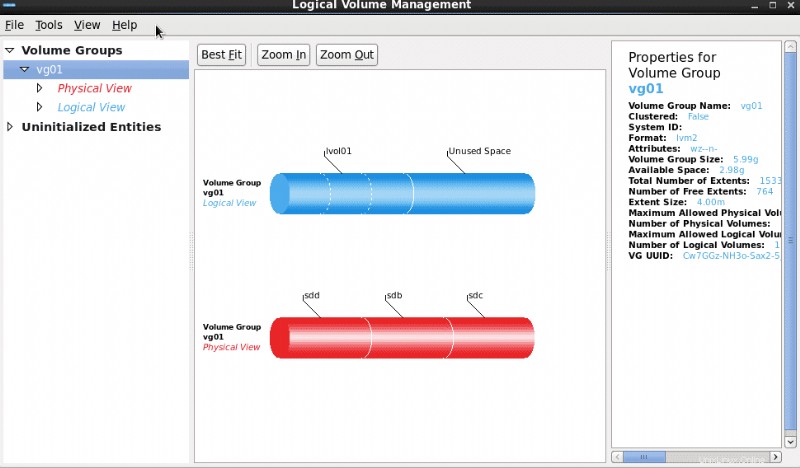
Konfigurasi LVM :Operasi/Utilitas Grup Volume (VG)
Konfigurasi LVM :Operasi/Utilitas Volume Fisik (PV)